Comment effectuer une réinitialisation d'usine sur votre téléphone Galaxy ?
Si votre téléphone se fige soudainement ou continue de présenter des erreurs, une réinitialisation d'usine peut être la solution. Vous pouvez également protéger votre vie privée en effaçant toutes les données de votre téléphone lorsque vous le donnez à quelqu'un d'autre. Suivez le guide ci-dessous pour savoir comment effectuer une réinitialisation d'usine.
Avant d'essayer les recommandations ci-dessous, assurez-vous de vérifier si le logiciel de votre appareil et les applications associées sont mis à jour à la dernière version. Pour mettre à jour le logiciel de votre appareil mobile, suivez ces étapes :
Étape 1. Accédez à Paramètres > Mise à jour du logiciel.
Étape 2. Tapez sur Télécharger et installer.
Étape 3. Suivez les instructions à l'écran.
Réinitialisez complètement votre téléphone
La fonction de réinitialisation des données d'usine efface complètement vos informations et données personnelles pour que votre téléphone reste propre. Cette fonction peut être utilisée lorsque quelque chose ne va pas avec votre téléphone, ou lorsque vous souhaitez effacer en toute sécurité les informations de votre téléphone et restaurer les paramètres d'usine de l'appareil. Suivez les étapes ci-dessous pour effectuer une réinitialisation des données d'usine.
Avant d'effectuer la réinitialisation des données d'usine, n'oubliez pas de faire des copies de sauvegarde de toutes les données importantes stockées dans l'appareil.
Votre téléphone se réinitialise ; lorsqu'il se rallume, il repart de l'écran de configuration initial.
Remarque :
- Si un verrou de sécurité est configuré sur le téléphone, il vous sera demandé de saisir les informations d'identification.
- Sauvegardez régulièrement vos données dans un endroit sûr, comme Samsung Cloud ou un ordinateur, afin de pouvoir les restaurer si elles sont corrompues ou perdues en raison d'une réinitialisation involontaire des données d'usine.
Réinitialisation automatique d'usine
Vous pouvez configurer votre appareil pour qu'il effectue une réinitialisation des données d'usine si vous entrez le code de déverrouillage de manière incorrecte plusieurs fois de suite et que vous atteignez la limite de tentatives. Suivez les étapes ci-dessous pour activer la réinitialisation automatique des données d'usine.
Étape 1. Lancez l'application Paramètres, puis appuyez sur Écran de verrouillage.
Étape 2. Sélectionnez Paramètres de verrouillage sécurisé et déverrouillez l'écran en utilisant la méthode de verrouillage de l'écran prédéfinie.
Étape 3. Appuyez sur le commutateur de réinitialisation automatique d'usine pour l'activer.
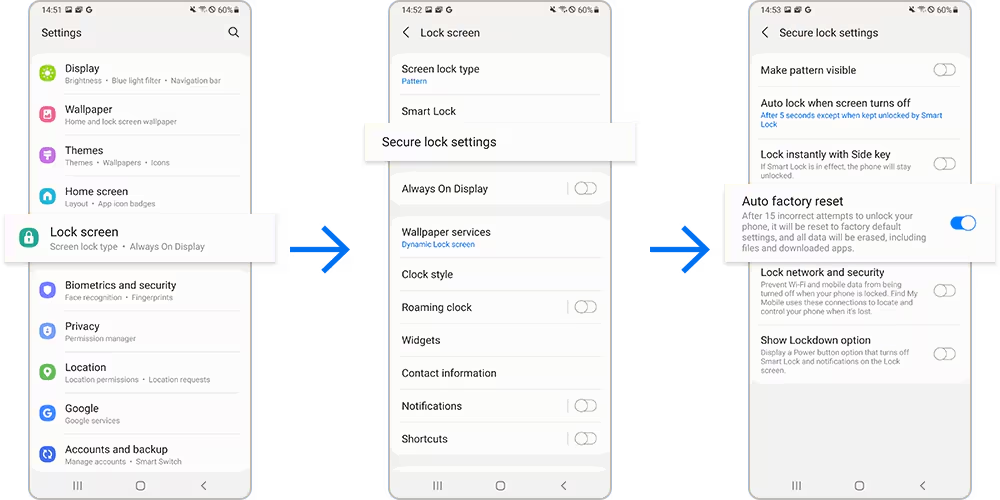
Remarque : les captures d'écran et le menu de l'appareil peuvent varier selon le modèle de l'appareil et la version du logiciel.
Merci pour votre avis
Veuillez répondre à toutes questions.










